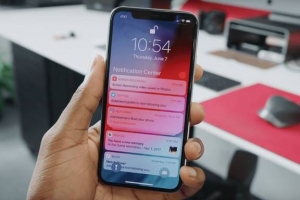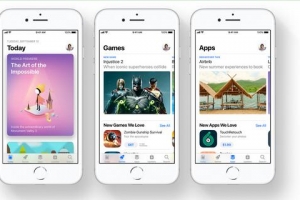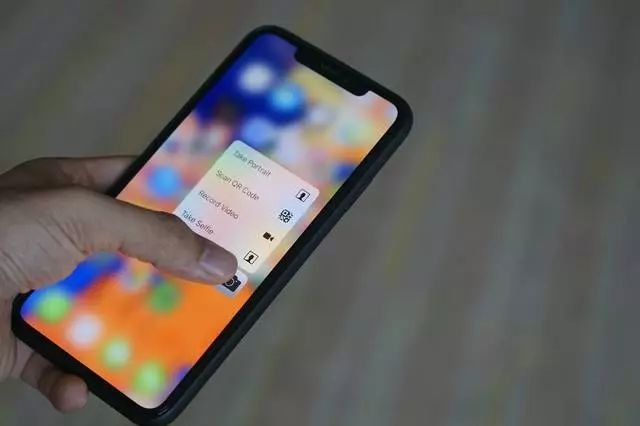苹果iPhone XR朗读屏幕功能怎么用?苹果手机文字转语音方法教程
2019-01-29 10:58
来源:
互联网
苹果手机的朗读屏幕功能具有自动把文字转成语音的功能,当我们有时候不方便看文字,但又必须要看的时候,我们就可以开启iPhone XR的朗读屏幕功能,自动把文字转成语音。

iPhone XR朗读屏幕如何使用?
那么,苹果手机朗读屏幕功能怎么开启?iPhone XR朗读屏幕又如何使用呢?下面小编就来介绍下苹果iPhone XR手机朗读屏幕功能的开启和使用方法。
iPhone XR朗读屏幕如何使用?
1、首先我们打开苹果手机的【设置】,进入设置之后点击【通用选项】。如下图所示:
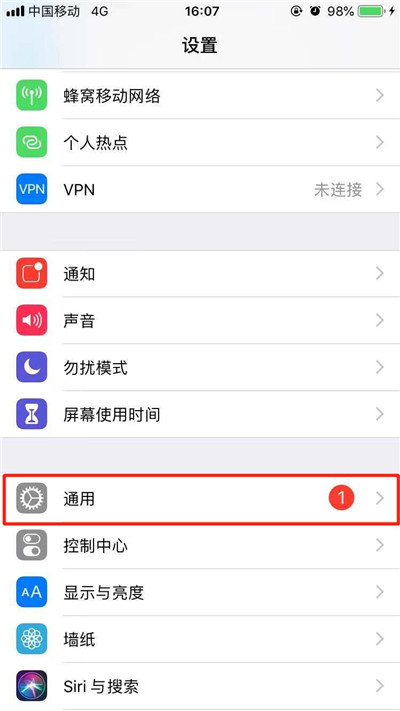
2、接下来找到【辅助功能】,点击进入。 如下图所示:
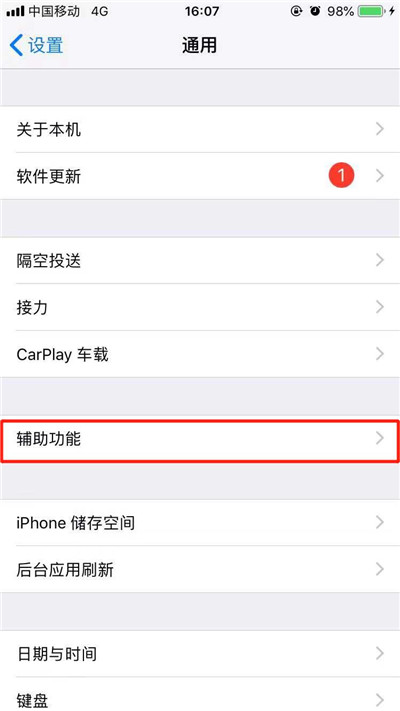
3、我们可以看到【辅助触控】选项,然后打开。 如下图所示:
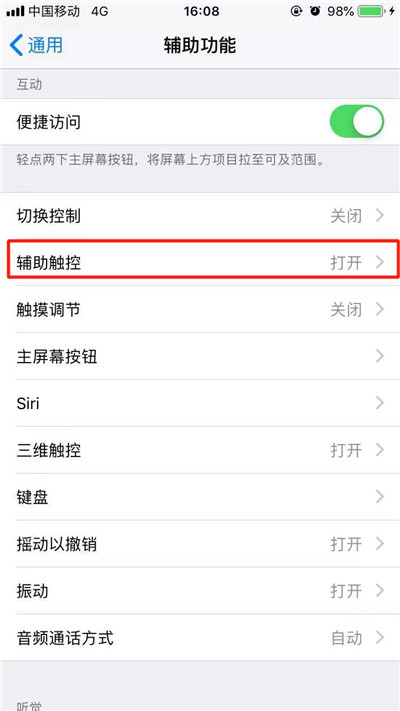
4、再点击【自定顶层菜单】进入。 如下图所示:
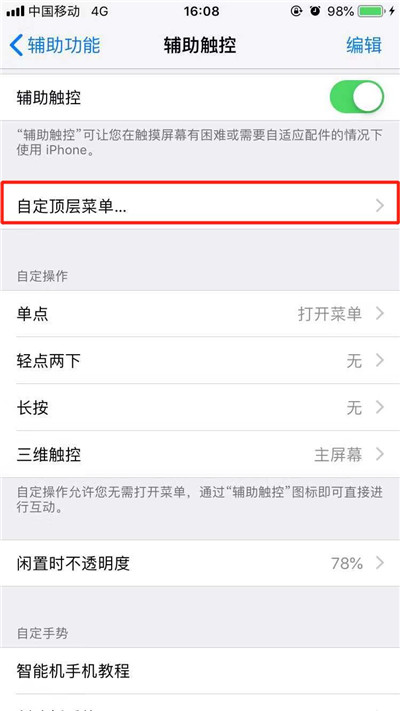
5、点击下图所示的【+】 符号。 如下图所示:
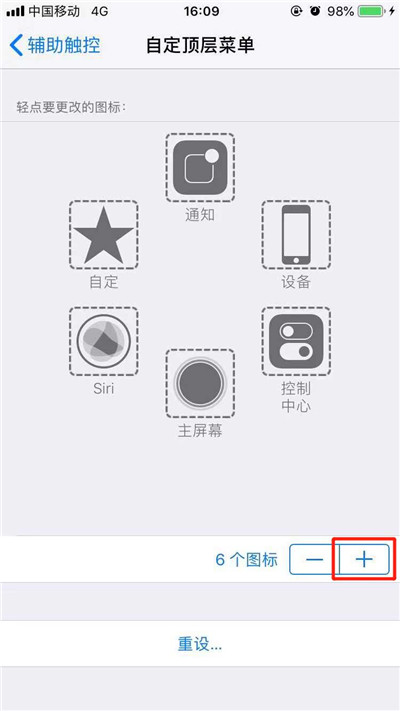
6、然后再点击上面的【+】。 如下图所示:
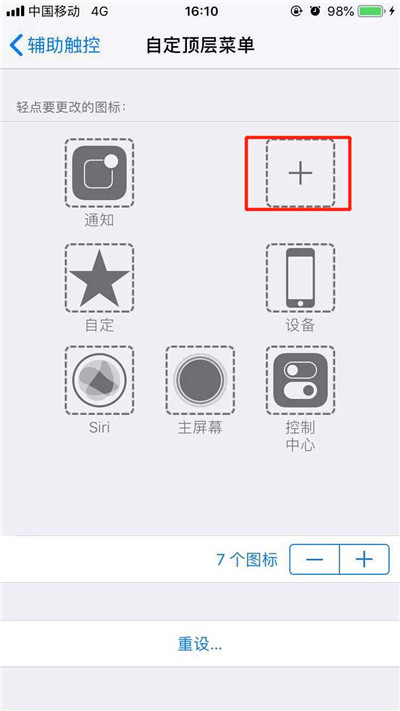
7、找到我们需要的【朗读屏幕】,勾选之后,点击【完成】即可。 如下图所示:
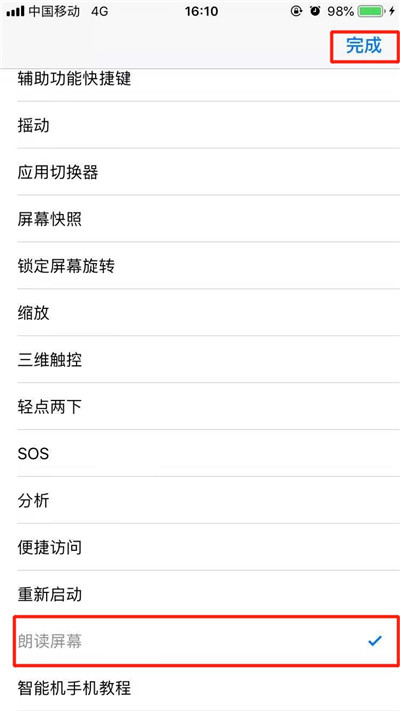
8、进入我们想要朗读的页面之后,点击我们的虚拟home键,然后再点击【朗读屏幕】。 如下图所示:
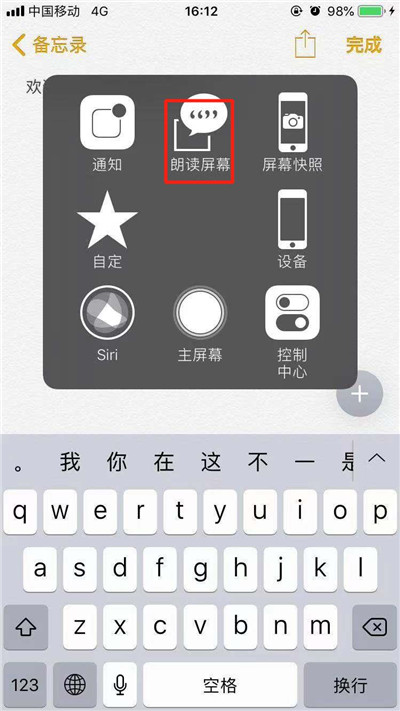
9、我们还可以根据自己的喜好设置朗读速度,朗读完毕之后朗读功能会自动关闭,我们也可以直接点击【x】退出屏幕朗读。 如下图所示:
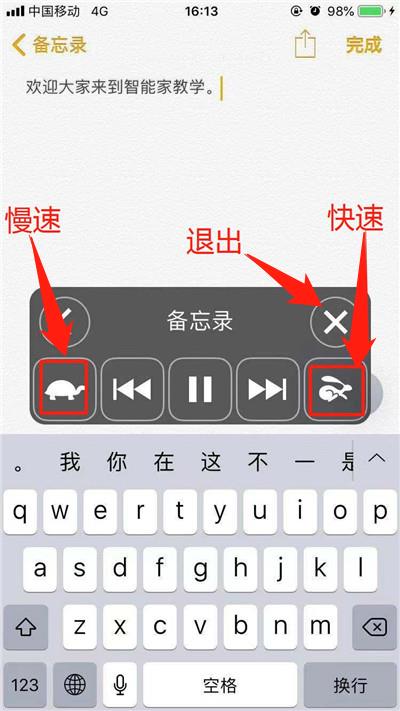
以上就是苹果iPhone XR朗读屏幕功能怎么用?苹果手机文字转语音方法教程的详细介绍了,希望对您有所帮助。
- 苹果手机iPhone XR无法连接到APP Store的解决方法
- iphone XR在美国最欢迎!iPhone XS销量最惨,不及iPhone X
- 苹果iPhone去年第四季度在华出货大降 有被挤出中国市
- 怎么查看苹果iPhone XS电池当前的实际可用容量?
- 苹果iphone SE正式沦为千元机,只可惜我们买不到!
- 苹果iPhone XR一夜之间跌至“白菜价”,网友:后悔买早了
- 苹果手机如何关闭微信自动扣费?苹果iPhone微信自动扣款
- 苹果与移动联合定制iPhone XR,将与华为Mate20 Pro较高
- 你的iPhone卖了吗?各大电商平台苹果手机全线降价!
- 高通拒绝为iPhone XR/XS提供基带芯片 苹果厂商痛斥高